Inzerce vlastních tras pro klienty P2S VPN
Můžete chtít inzerovat vlastní trasy pro všechny klienty VPN typu point-to-site. Například když jste ve virtuální síti povolili koncové body úložiště a chcete, aby vzdálení uživatelé měli přístup k těmto účtům úložiště přes připojení VPN. IP adresu koncového bodu úložiště můžete inzerovat všem vzdáleným uživatelům tak, aby provoz do účtu úložiště šel přes tunel VPN, a ne přes veřejný internet. Ke konfiguraci vynucené tunelování pro klienty VPN můžete použít také vlastní trasy.
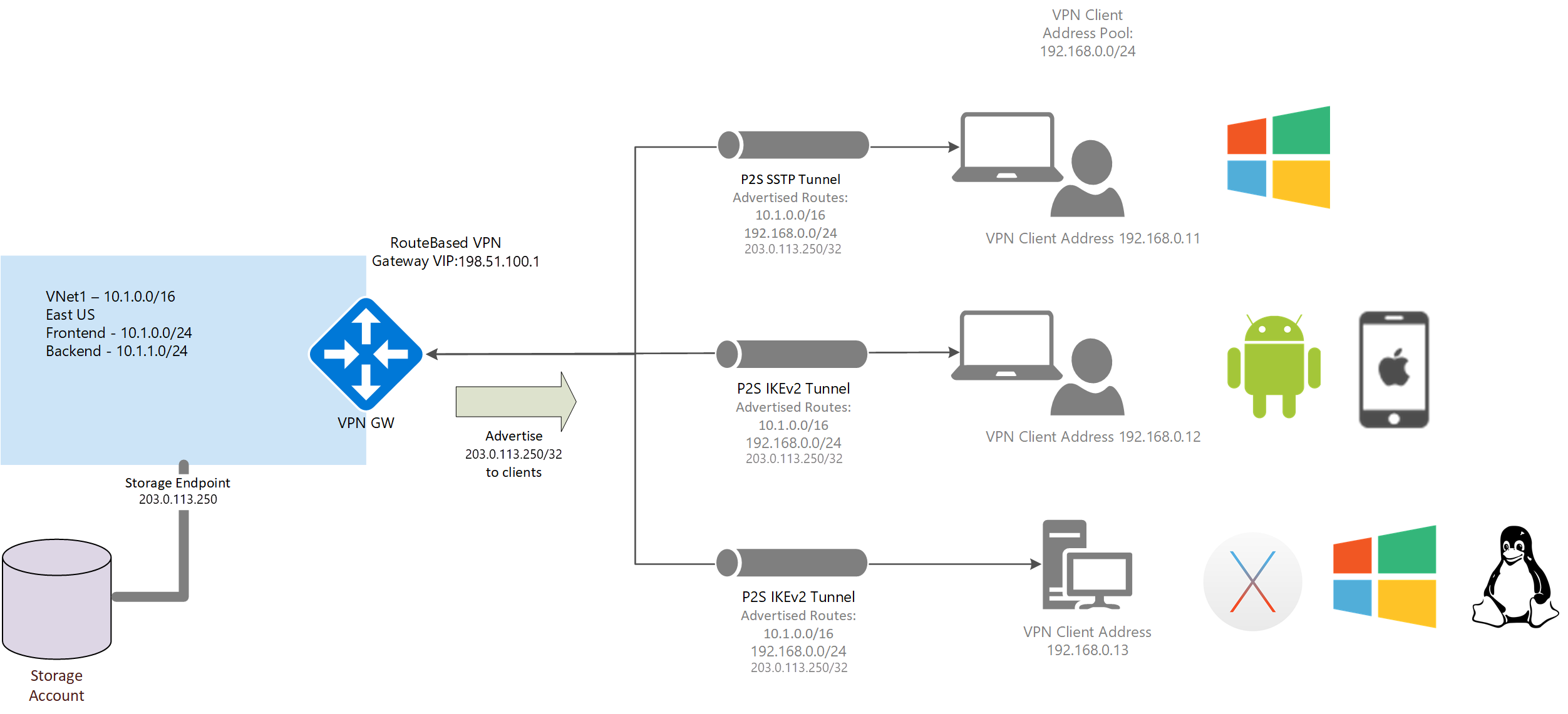
portál Azure
Vlastní trasy můžete inzerovat pomocí Azure Portal na stránce konfigurace point-to-site. Pomocí těchto kroků můžete také zobrazit a upravit nebo odstranit vlastní trasy podle potřeby. Pokud chcete nakonfigurovat vynucené tunelování, přečtěte si část Vynucené tunelování v tomto článku.
- Přejděte k bráně virtuální sítě.
- V levém podokně vyberte Konfigurace point-to-site .
- Na stránce Konfigurace point-to-site přidejte trasy. Nepoužívejte žádné mezery.
- V horní části stránky vyberte Uložit .
PowerShell
K inzerování vlastních tras použijte Set-AzVirtualNetworkGateway cmdlet. Následující příklad ukazuje, jak inzerovat IP adresu pro tabulky účtu úložiště Contoso.
Příkazem Ping contoso.table.core.windows.net a poznamenejte si IP adresu. Příklad:
C:\>ping contoso.table.core.windows.net Pinging table.by4prdstr05a.store.core.windows.net [203.0.113.250] with 32 bytes of data:Spusťte následující příkazy PowerShellu:
$gw = Get-AzVirtualNetworkGateway -Name <name of gateway> -ResourceGroupName <name of resource group> Set-AzVirtualNetworkGateway -VirtualNetworkGateway $gw -CustomRoute 203.0.113.250/32Pokud chcete přidat více vlastních tras, oddělte adresy čárkou a mezerami. Příklad:
Set-AzVirtualNetworkGateway -VirtualNetworkGateway $gw -CustomRoute x.x.x.x/xx , y.y.y.y/yy
Zobrazení vlastních tras
K zobrazení vlastních tras použijte následující příklad:
$gw = Get-AzVirtualNetworkGateway -Name <name of gateway> -ResourceGroupName <name of resource group>
$gw.CustomRoutes | Format-List
Odstranění vlastních tras
K odstranění vlastních tras použijte následující příklad:
$gw = Get-AzVirtualNetworkGateway -Name <name of gateway> -ResourceGroupName <name of resource group>
Set-AzVirtualNetworkGateway -VirtualNetworkGateway $gw -CustomRoute @0
Vynucené tunelování
Veškerý provoz do tunelu VPN můžete směrovat inzerováním 0.0.0.0/1 a 128.0.0.0/1 jako vlastních tras klientům. Důvodem rozdělení adresy 0.0.0.0/0 do dvou menších podsítí je to, že tyto menší předpony jsou konkrétnější než výchozí trasa, která už může být nakonfigurovaná na místním síťovém adaptéru, a proto se budou upřednostňovat při směrování provozu.
Poznámka
Připojení k internetu není poskytováno prostřednictvím brány VPN. V důsledku toho se veškerý provoz směřující na internet zahodí.
Pokud chcete povolit vynucené tunelování, použijte následující příkazy:
$gw = Get-AzVirtualNetworkGateway -Name <name of gateway> -ResourceGroupName <name of resource group>
Set-AzVirtualNetworkGateway -VirtualNetworkGateway $gw -CustomRoute 0.0.0.0/1 , 128.0.0.0/1
Další kroky
Další informace o směrování P2S najdete v tématu Informace o směrování typu point-to-site.
